Cum se configurează WordPress pentru a utiliza HTTP/2
Publicat: 2022-08-03Servirea site-ului dvs. web printr-o conexiune sigură este importantă pentru optimizarea pentru motoarele de căutare (SEO) și protecția datelor. De aceea, este o idee bună să configurați site-ul dvs. să utilizeze HTTP/2. Cu toate acestea, să știi cum să procedezi poate fi dificil.
Vestea bună este că puteți finaliza procesul în câțiva pași simpli. Va trebui să verificați dacă serverul dvs. acceptă în prezent cel mai recent protocol HTTP, apoi să rulați câteva comenzi pentru a-l activa (presupunând că furnizorul dvs. de servicii nu a făcut deja acest lucru).
În această postare, vom explica ce este HTTP/2 și beneficiile acestuia. Apoi, vom discuta cum să vă configurați serverul pentru a utiliza protocolul dacă opțiunea este disponibilă. Să începem!
O introducere în HTTP/2
HyperText Transfer Protocol (HTTP) este protocolul de bază utilizat de internet. Acesta definește modul în care mesajele sunt formatate și transmise și ce acțiuni ar trebui să întreprindă serverele web și browserele ca răspuns la diverse comenzi.
De exemplu, când introduceți o adresă URL în browser, aceasta trimite o comandă HTTP către serverul web care îl direcționează să preia și să transmită pagina web solicitată.
Cea mai recentă versiune a HTTP este HTTP/2, care a fost publicată ca RFC 7540 în 2015. Este concepută pentru a îmbunătăți performanța protocolului HTTP original, oferind o modalitate mai eficientă de transmitere a datelor pe internet.
Beneficiile utilizării HTTP/2
HTTP/2 este un protocol optimizat, binar (mai degrabă decât textual) care permite multiplexarea cererilor și răspunsurilor, precum și comprimarea antetului. Oferă mai multe avantaje față de versiunile anterioare ale protocolului.
În primul rând, facilitează o latență redusă între servere și clienți. Aceasta înseamnă că site-urile se pot încărca mai rapid și mai eficient. Cu acesta, serverele web pot „împinge” resurse către clienți chiar înainte de a le solicita, reducând și mai mult orice întârziere.
Un alt avantaj al HTTP/2 este că oferă îmbunătățiri semnificative de performanță față de HTTP/1.1. De exemplu, noul algoritm de compresie a antetului reduce dimensiunea antetelor pentru a spori eficiența. Toate aceste progrese în ceea ce privește viteza și performanța pot îmbunătăți scorurile Core Web Vitals ale site-ului dvs. și pot crește clasamentul în căutarea site-ului dvs.
Cu toate acestea, dacă doriți ca site-ul dvs. să beneficieze de aceste beneficii, serverul dvs. trebuie să fie configurat să accepte HTTP/2. De asemenea, merită remarcat faptul că majoritatea browserelor majore, inclusiv Chrome, Edge, Safari și Firefox, acceptă HTTP/2.
Cum să configurați WordPress să utilizeze HTTP/2 (în 4 pași)
Pentru a profita de HTTP/2, serverul dvs. web trebuie să îl accepte. Dacă utilizați Apache sau Nginx, va trebui să faceți upgrade la cea mai recentă versiune pentru a activa suportul. Să aruncăm o privire la cum să procedăm în acest sens în patru pași.
Pasul 1: Verificați dacă serverul dvs. acceptă HTTP/2
Pentru început, este o idee bună să determinați dacă serverul dvs. actual acceptă noul protocol. Pentru a verifica dacă serverul dvs. web acceptă deja HTTP/2, puteți utiliza instrumentul online de testare HTTP/2 KeyCDN:
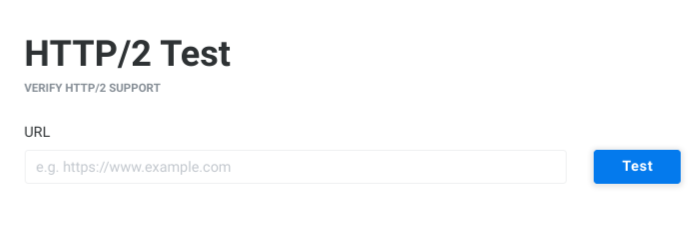
Pur și simplu introduceți adresa URL a site-ului dvs., apoi faceți clic pe butonul Test .
Dacă configurația actuală a serverului dvs. acceptă protocolul HTTP/2, va apărea o bară de notificare verde sub câmpul URL pentru a confirma acest lucru. Alternativ, veți vedea o bară roșie de notificare care spune „Protocolul HTTP/2 nu este acceptat”.
Pasul 2: Asigurați-vă că vă deserviți site-ul printr-o conexiune TLS/SSL sigură
După cum am menționat, majoritatea browserelor acceptă HTTP/2, dar numai atunci când conexiunea este criptată. În timp ce HTTP/2 nu necesită din punct de vedere tehnic criptare pentru a funcționa, toate browserele web majore au făcut-o o condiție prealabilă.
Prin urmare, dacă nu ați făcut-o deja, va trebui să instalați un certificat Secure Sockets-Layer (SSL) pe site-ul dvs. WordPress. Procesul pentru a face acest lucru va varia în funcție de furnizorul dvs. de găzduire.
Din fericire, totuși, majoritatea gazdelor web includ un certificat SSL sau Transport Layer Security (TLS) gratuit în planurile lor de găzduire. Ambele sunt acceptabile pentru nevoile dvs. Dacă furnizorul dvs. nu oferă nicio opțiune, puteți obține una și de la Let's Encrypt.

Pasul 3: Activați HTTP/2
Înainte de a merge mai departe, este de asemenea important să rețineți că mulți furnizori de servicii online care rulează servere on-premise (sau în cloud) își actualizează serverele pentru a adăuga automat suport pentru HTTP/2. Prin urmare, ar fi înțelept să verificați cu gazda pentru a determina dacă trebuie să faceți ceva pentru a vă asigura că site-ul dvs. WordPress acceptă HTTP/2.
După ce ați confirmat că serverul dvs. acceptă protocolul și vă serviți site-ul printr-o conexiune securizată, îl puteți activa pentru utilizare pe site-ul dvs. WordPress. Procesul pentru a face acest lucru va depinde dacă utilizați un server Apache sau Nginx.
Serverele Nginx includ suport nativ pentru HTTP/2. Pe de altă parte, serverele Apache folosesc propriul lor modul mod_http2.
Pentru a activa modulul în Apache, puteți începe rulând următoarea comandă în terminalul dvs.:
$ sudo a2enmod http2Cele de mai sus sunt pentru distribuțiile Ubuntu. Cu toate acestea, există diferite variante pentru preluarea paginii de configurare Apache pe baza distribuției dvs. Linux:
/etc/apache2/httpd.conf /etc/apache2/apache2.conf /etc/httpd/httpd.conf /etc/httpd/conf/httpd.confGăsiți următoarele, apoi eliminați simbolul lire sterline (sau hashtag-ul) de la începutul liniei:
#LoadModule http2_module modules/mod_http2.soAcest lucru va încărca și va activa modulul pe care să îl utilizați. Apoi, introduceți următoarea linie în fișierul dvs. de configurare Apache:
Protocols h2 http/1.1Această directivă asigură că protocolul securizat va fi preferat. Apoi, oriunde puneți această directivă (cum ar fi în interiorul gazdei virtuale pentru configurația serverului dvs.), puteți imbrica următoarele:
Protocols http/1.1 <VirtualHost ...> ServerName test.example.org Protocols h2 http/1.1 </VirtualHost>În cele din urmă, puteți rula următoarele:
# service httpd restart OR # systemctl restart httpd OR # sudo service apache2 restartAceasta va reporni Apache.
Alternativ, dacă doriți mai mult control asupra implementării HTTP/2 în special pentru WordPress, puteți instala pluginul HTTP/2 Server Push:
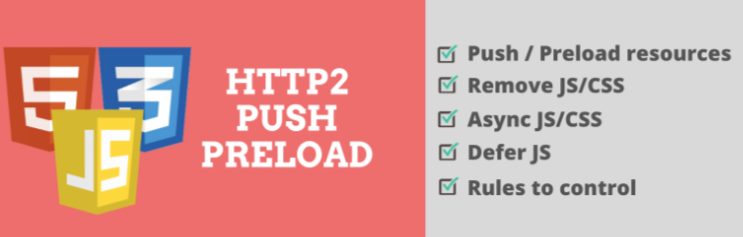
Instrumentul gratuit vă permite să utilizați mecanismele Server Push introduse cu acest protocol. De exemplu, îl puteți folosi pentru a determina ce resurse, cum ar fi fișierele JavaScript și CSS, sunt trimise de server către browser.
Pasul 4: Testați pentru a confirma că HTTP/2 funcționează
Când ați terminat, indiferent de calea pe care ați urmat-o pentru a activa HTTP/2, probabil că veți dori să rulați un test pentru a verifica dacă eforturile dvs. au avut succes. În acest fel, puteți fi sigur că totul este configurat corect și funcționează așa cum ar trebui.
Pentru a face acest lucru, puteți utiliza același instrument de testare KeyCDN despre care am discutat la Pasul 1. Dacă totul este în ordine, rezultatele testului ar trebui să arate bara de notificare verde care spune „Protocolul HTTP/2 este acceptat”. Asta e!
Concluzie
Când gestionați un site WordPress, este important să implementați anumite măsuri pentru a vă asigura că funcționează în siguranță și la potențialul maxim. Una dintre modalitățile prin care puteți face acest lucru este prin activarea celui mai recent protocol HTTP.
După cum am discutat în această postare, puteți configura WordPress să utilizeze HTTP/2 în patru pași simpli:
- Stabiliți dacă serverul dvs. utilizează sau acceptă HTTP/2.
- Asigurați-vă că site-ul dvs. are instalat un certificat SSL sau TLS activ.
- Activați HTTP/2 pe serverul dvs. Apache rulând o serie de comenzi de terminal.
- Testați pentru a vă asigura că HTTP/2 funcționează.
Aveți întrebări despre configurarea WordPress pentru a utiliza HTTP/2? Spune-ne în secțiunea de comentarii de mai jos!
